用Photoshop合成技巧做效果
- 2023-07-01 23:01:06
- 来源/作者:互联网/佚名
- 己被围观次
效果图 1.首先我们打开下面的照片,按CTRL+J复制一层,然后按CTRL+SHIFT+U去色复制层 分页标题 2.把复制层的不透明度改为80%,然后按 Q 进入 快速蒙版 ,用渐变工具(线性渐变、黑色到透明)拉一个如图的渐变 再按 Q键 退出快速蒙版,这样就得到一个选区。 分页标题
把该图层混合模式改为柔光,不透明度50%。再次盖印图层。

7.新建一个图层,然后按SHIFT+F5填充为黑色。执行滤镜--杂色--添加杂色

改变该图层模式为滤色
最后用一个柔角的橡皮擦工具,擦除不需要添加杂色的区域。完成。
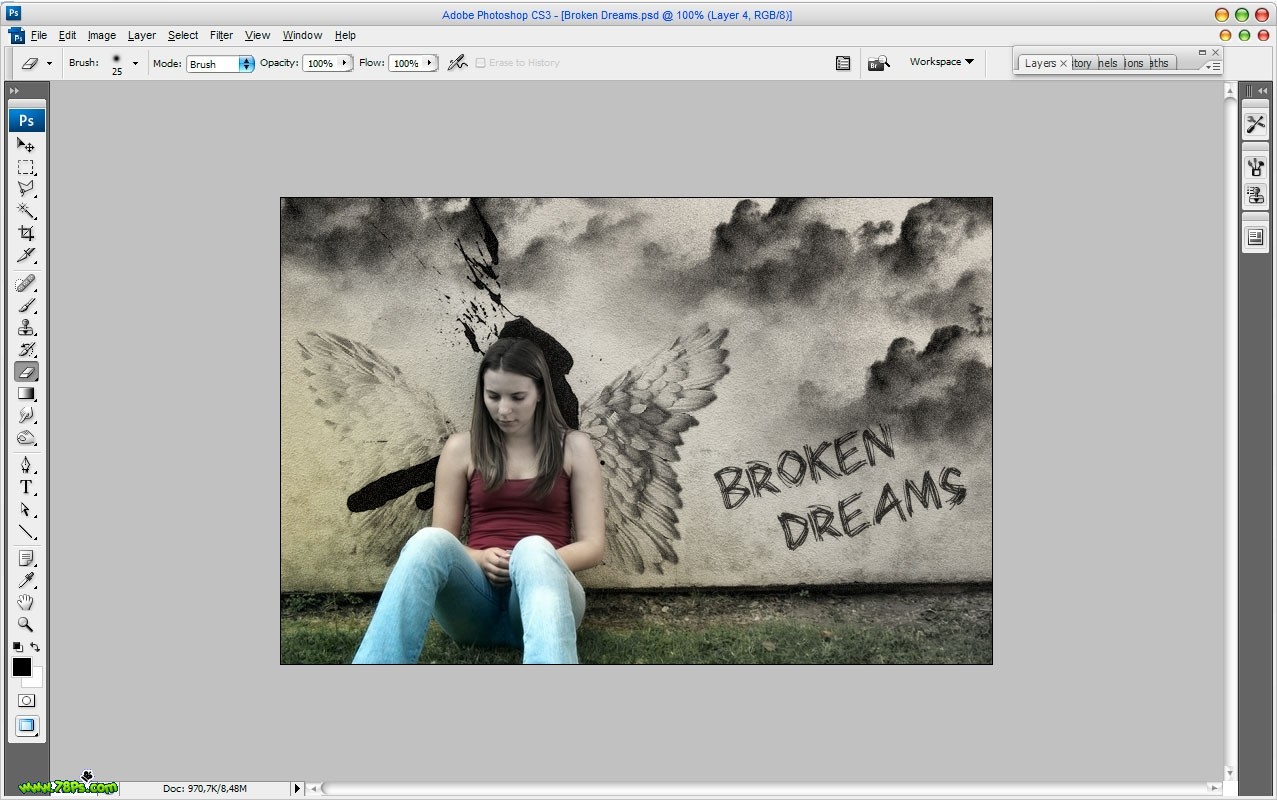
*PSjia.COM 倾力出品,转载请注明来自PS家园网(www.psjia.com)
标签(TAG) 照片合成
上一篇:素材合成,多张素材合成一张全景图
下一篇:用溶图技巧做艺术效果








